Получение M2M токенов доступа за несколько минут с помощью Postman
Узнайте, как использовать Postman для получения токена машинного взаимодействия и вызова API управления Logto за считанные минуты.
Предыстория
API управления Logto — это набор API, который предоставляет разработчикам полный контроль над их экземпляром Logto, позволяя выполнять задачи, такие как управление пользователями, настройка опыта входа в систему и управление организациями программным путем. Для доступа к этим API требуется аутентификация через машинный поток управления (M2M) для получения токена доступа.
В наших предыдущих постах мы уже рассказывали, как использовать API управления Logto в пошаговом руководстве, а также демонстрировали типичные сценарии для исследования его полного потенциала.
Несмотря на эти ресурсы, некоторые из наших пользователей по-прежнему сталкиваются с трудностями на самом начальном этапе — получение токена доступа. Когда вы оцениваете API или строите быстрый прототип, настройка полного потока аутентификации M2M в вашем серверном коде может показаться ненужной волокитой. Иногда вам просто нужен токен быстро.
К счастью, теперь есть способ сделать это без написания ни одной строчки кода, используя инструмент, который практически каждый разработчик уже имеет на своей машине — Postman.
Давайте пройдем по шагам, чтобы узнать, как это сделать всего за несколько минут.
Требования
- Postman: Если вы еще не сделали этого, скачайте и установите Postman.
- Экземпляр Logto: Либо аккаунт на Logto Cloud, либо самостоятельно установленный экземпляр.
Создание M2M приложения в Logto Admin Console
Следуйте пошаговым инструкциям в этом руководстве, чтобы создать M2M приложение и назначить ему встроенную роль M2M.
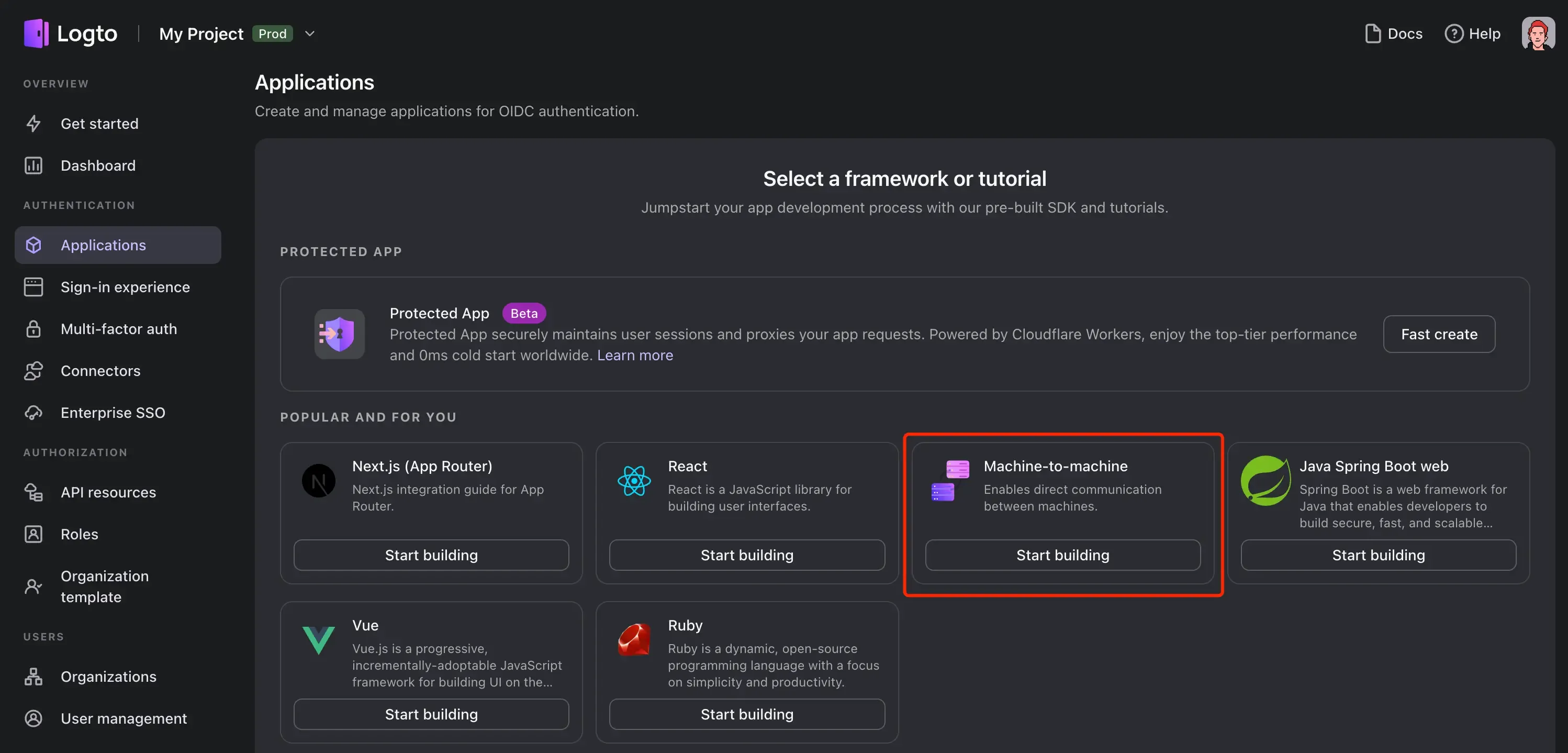
Эта роль по умолчанию предоставит M2M приложению разрешение all. Позже вы всегда сможете настроить роли M2M с более тонким управлением доступом.
Настройка Postman
- Создайте новый запрос и на вкладке "Authentication" выберите
Oauth 2.0как тип авторизации.
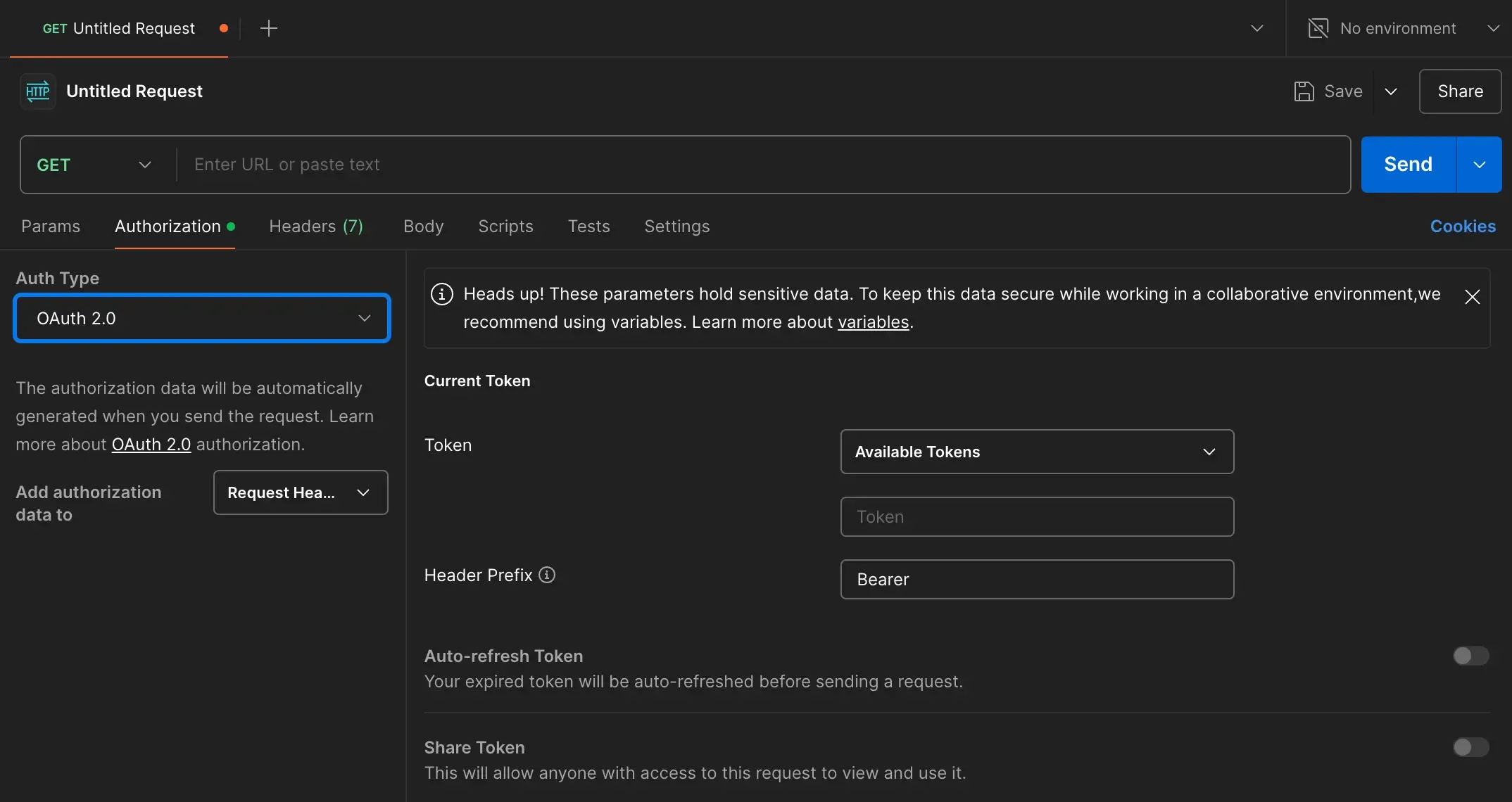
-
Прокрутите вниз до раздела "Configure New Token" и заполните следующие поля:
-
Token Name (Имя токена): Укажите имя генератора токена, например,
Logto M2M Token. -
Grant Type (Тип предоставления): Выберите
Client Credentials. -
Access Token URL (URL токена доступа): URL для получения токена доступа.
Вы можете найти его в разделе "ENDPOINT & CREDENTIALS" на странице деталей M2M приложения. По умолчанию:
https://[tenant-id].logto.app/oidc/token. -
Client ID (ID клиента): ID M2M приложения.
-
Client Secret (Секрет клиента): Секрет клиента M2M приложения.
-
Scope (Область действия): Область действия токена. Установите на
all, если вы используете встроенную роль M2M.
-
-
В разделе "Advanced (Расширенные настройки)" найдите "Token Request (Запрос токена)", и добавьте следующую пару ключ-значение, убедившись, что она отправляется в
Request Body (Тело запроса)- resource (ресурс):
https://[tenant-id].logto.app/api(Вы можете найти URL ресурса на странице "API resources (Ресурсы API)" в Logto Admin Console.)
- resource (ресурс):
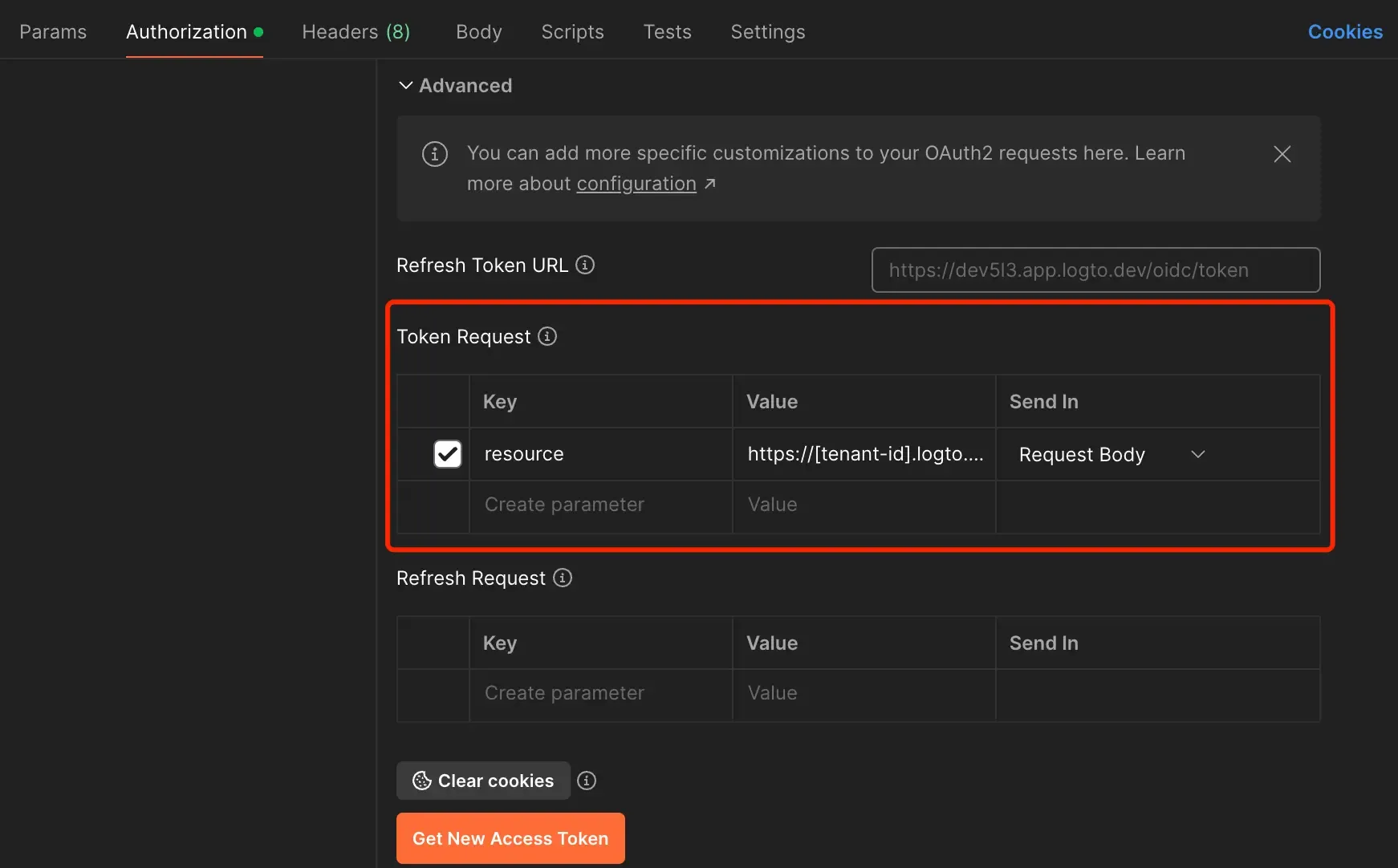
Теперь все готово! Нажмите кнопку "Get New Access Token (Получить новый токен доступа)" для проверки конфигурации. Если все настроено правильно, в ответе вы увидите JWT токен доступа.
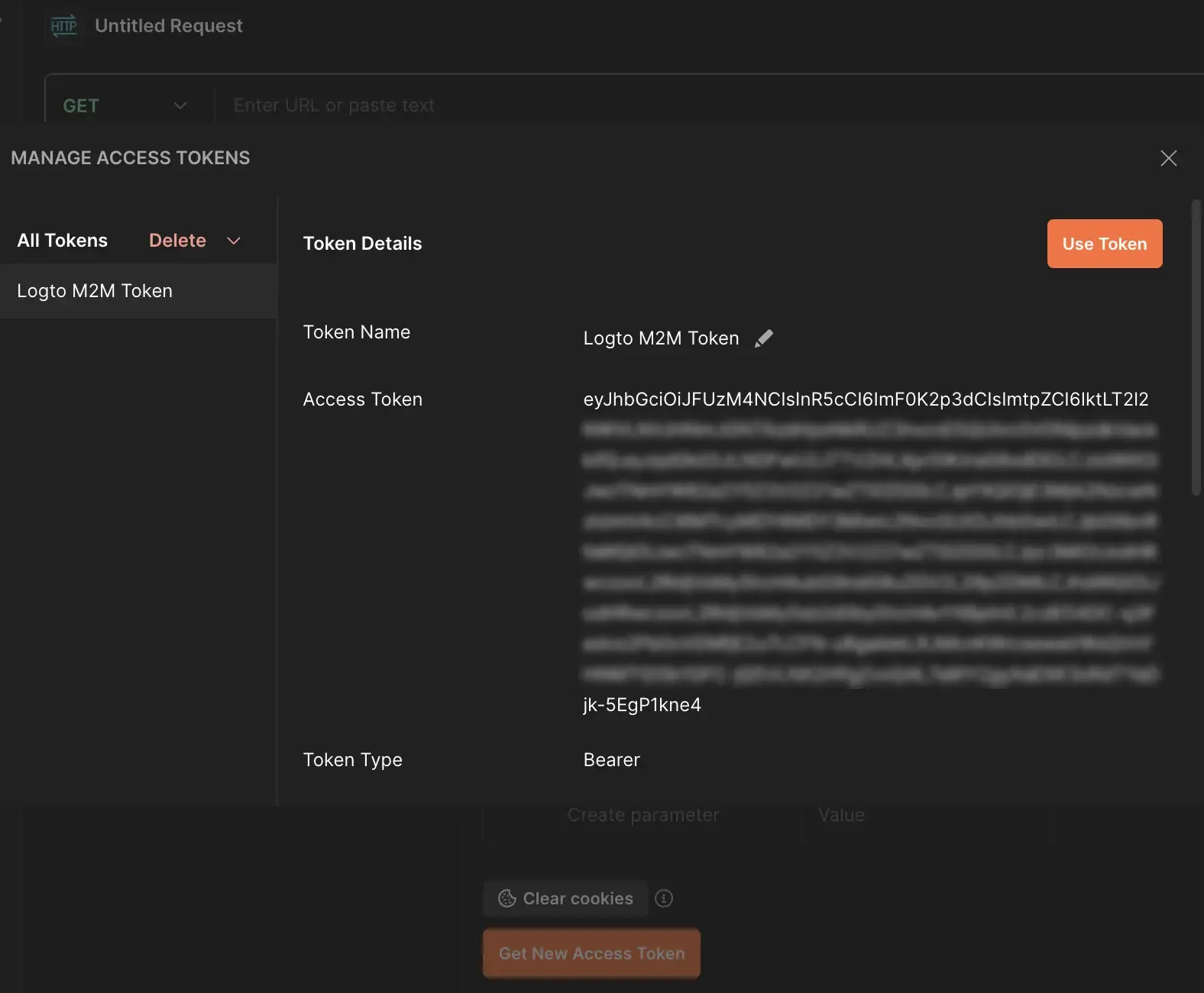
Тестирование вашего токена доступа
- После получения токена, вы можете сразу нажать кнопку "Use Token (Использовать токен)" в Postman, чтобы автоматически добавить токен в заголовок Authorizatio ваших запросов.
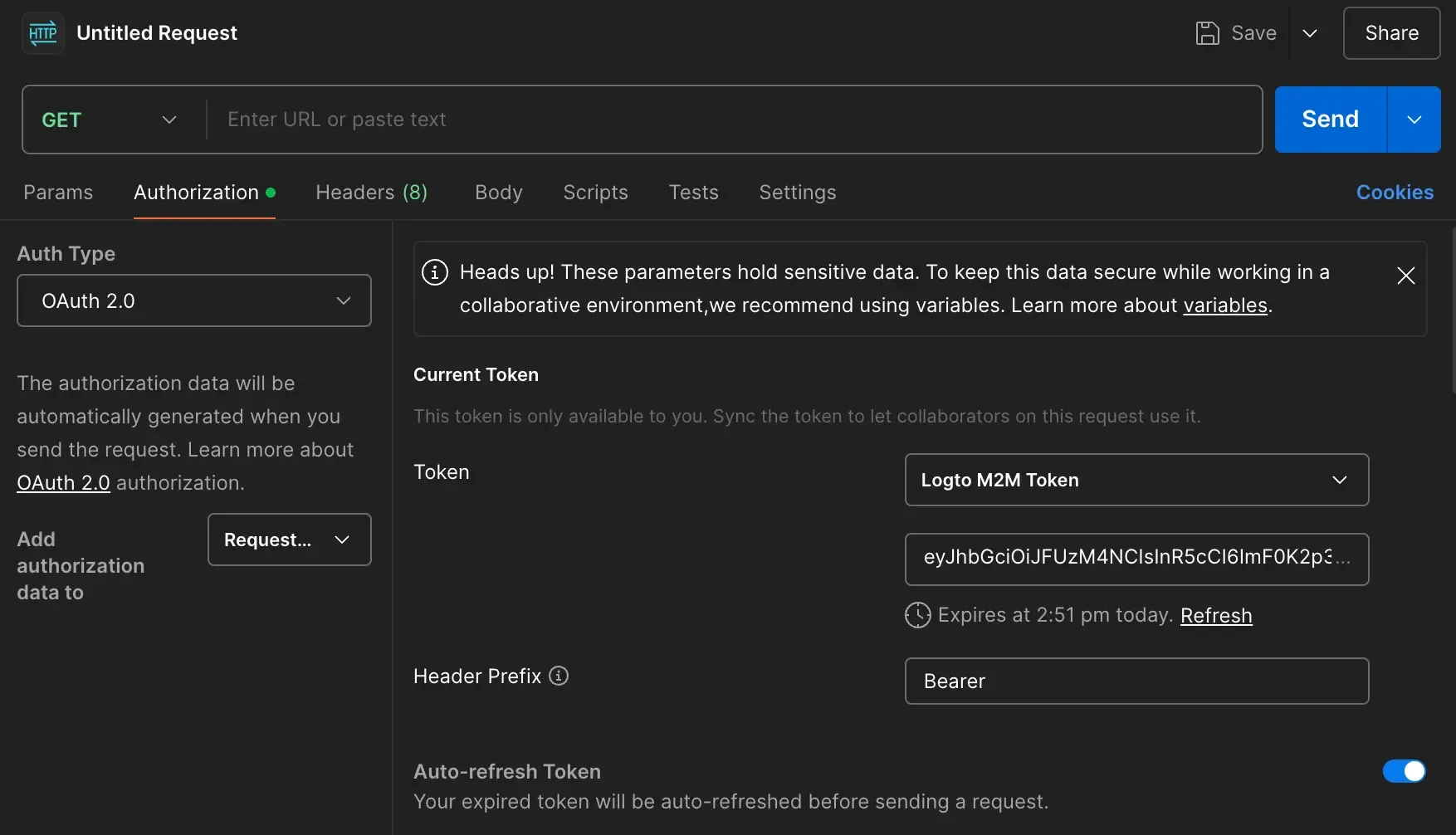
- Теперь отправьте запрос на конечную точку API управления Logto, например,
GET https://[tenant-id].logto.app/api/applications. Вы должны увидеть ответ с списком приложений в вашем экземпляре Logto. - Вы можете "Refresh (обновить)" ваш токен доступа, если он истекает, без повторного прохождения всего процесса.
Резюме
В этом руководстве мы узнали, как получить токен доступа машинного взаимодействия, используя Postman, всего за несколько копипастов и нажатий мыши. С этим токеном вы можете экспериментировать с API управления Logto без написания кода и исследовать все возможности Logto.
Если вы только начинаете знакомиться с API управления Logto, это быстрый и простой способ начать, не написав ни строчки кода. Мы надеемся, что это будет вам полезно!

